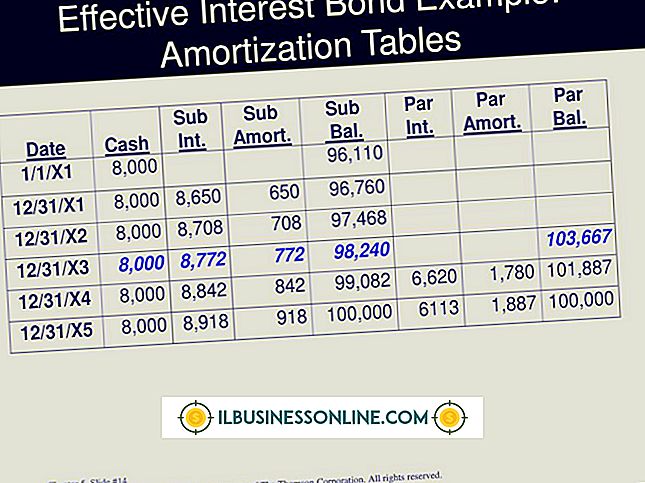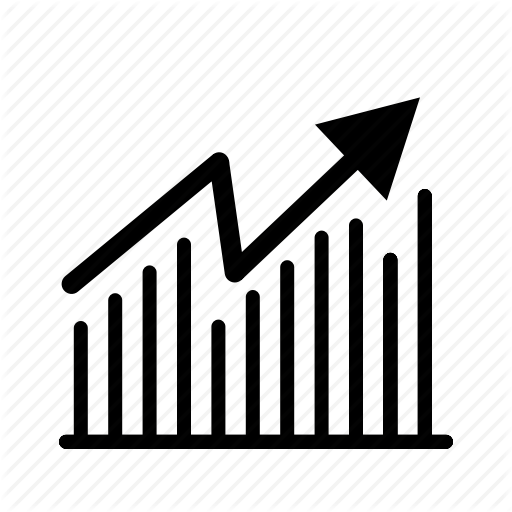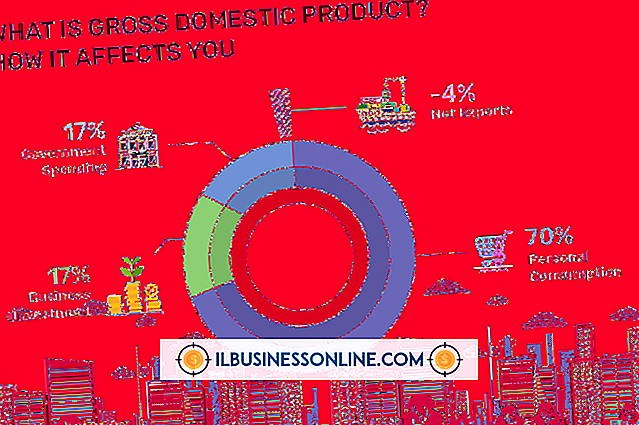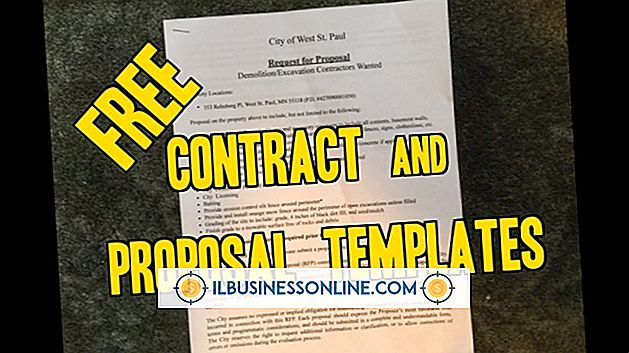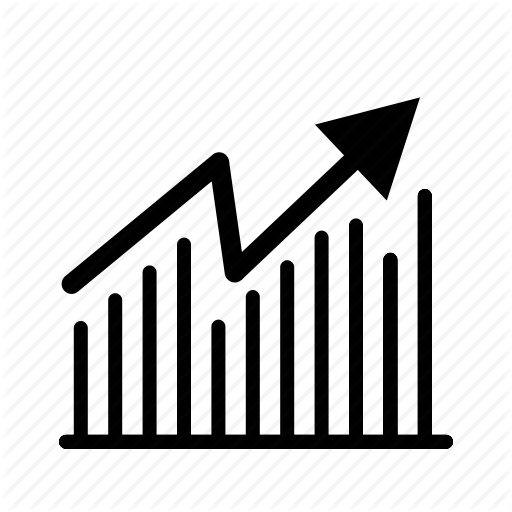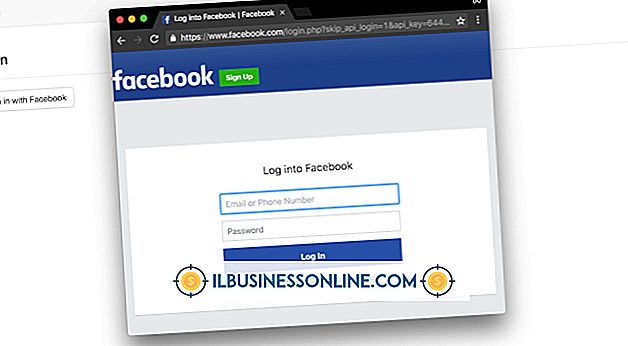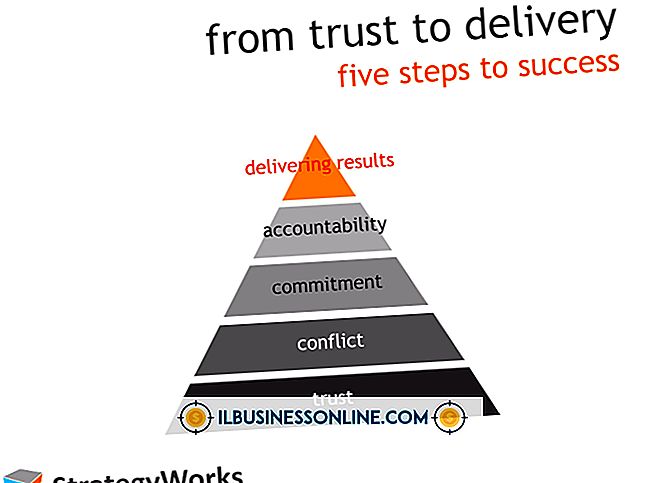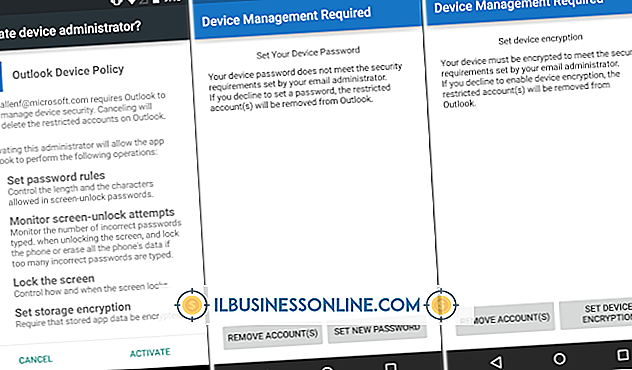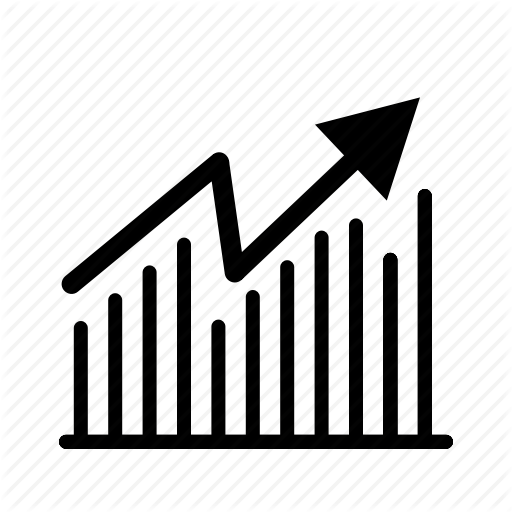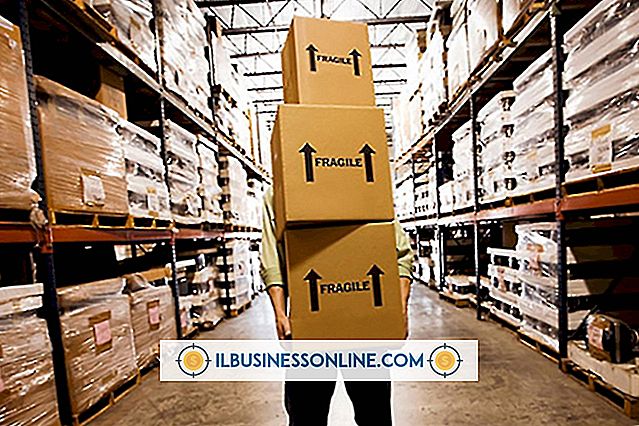모뎀과 컴퓨터를 전화로 사용하는 방법

직장에서 기존 유선 전화의 사용을 피하려면 활성 모뎀에 연결된 컴퓨터를 전화기로 사용해보십시오. 특정 프로그램을 사용하면 모든 휴대 전화 또는 유선 전화에서 기존 전화 번호로 걸거나받을 수 있습니다. 서비스 비용을 지불해야하는 경우도 있지만, 다른 비즈니스 비용으로 사용할 수있는 비용을 절약 할 수있는 경우도 있습니다.
Skype
1.
Skype의 개인 번호 페이지 (참고 자료 참조)로 이동하여 "Skype 번호 받기"를 선택하십시오. Skype 계정으로 로그인하십시오.
2.
Skype 전화 번호를 원할 국가를 선택하십시오.
삼.
드롭 다운 메뉴에서 업체의 상태를 선택한 다음 아래의 드롭 다운 메뉴에서 원하는 지역 번호를 선택하십시오.
4.
전화 번호를 입력하여 사용 가능한지 확인하거나 아래 제안 된 번호 중 하나를 선택하십시오. '계속'을 클릭하십시오.
5.
사용할 구독 요금제를 선택하십시오. 결제 정보를 입력하고 '다음'을 선택하십시오. 지불 정보를 입력하고 트랜잭션을 완료하십시오.
6.
Skype를 열고 계정으로 로그인하십시오. Skype를 통해 전화가 걸립니다.
구글톡
1.
Google 보이스 (참고 자료 참조)로 이동하고 Google 계정으로 로그인한다.
2.
"새로운 번호를 원합니다"를 선택하고 귀하의 비즈니스에 해당하는 번호를 선택하십시오.
삼.
메시지에 액세스 할 수 있도록 4 자리 PIN을 설정하십시오. 휴대 전화와 같이 확인을 위해 전달 전화 번호를 입력하십시오.
4.
'전화 걸기'를 선택하여 착신 전환 전화로 확인 전화를 걸어 Google 보이스 계정 설정을 완료합니다.
5.
Gmail 계정에 로그인하고 화면 왼쪽에서 채팅에 로그인했는지 확인하십시오. 이메일받은 편지함에서 채팅을 통해 전화를받을 수 있습니다.
매직 잭
1.
MagicJack 장치를 사용중인 컴퓨터의 USB 슬롯에 연결하십시오.
2.
MagicJack에 전화 케이블을 연결하고 다른 쪽 끝을 전화기에 연결하십시오. 드라이버가 컴퓨터에 자동으로 설치되며 등록 프로세스가 시작됩니다.
삼.
"선택 등록"을 선택하고 MagicJack 장비에 관한 질문에 답하십시오.
4.
안내에 따라 지불 정보를 입력하고 계정을 만드십시오. 나중에 로그인 할 수 있도록 이메일 주소와 비밀번호를 기억하십시오.
5.
옵션 목록에서 번호를 선택하십시오. 최상의 결과를 얻으려면 비즈니스와 동일한 지역 번호에있는 것을 선택하십시오.
6.
MagicJack을 설정하는 데 사용했던 전자 메일 계정으로 이동합니다. 서비스를 활성화하려면 확인 링크를 클릭하십시오.
팁
- 세 가지 옵션 중에서 MagicJack은 추가 하드웨어가 필요하지만 실제 전화로 통화를 라우팅하는 유일한 제품입니다.
경고
- 인터넷에 오류가 발생하면 전화를받지 못할 수 있습니다.